So erstellen Sie eine Kontaktgruppe auf dem iPhone
Jul 13, 2025 am 01:17 AMDas iPhone unterstützt keine direkten Kontaktgruppen in der Adressbuchanwendung, aber ?hnliche Funktionen k?nnen über die folgenden Methoden erzielt werden: 1. Verwenden Sie die Funktion "Gruppe" in der Adressbuchanwendung, klicken Sie auf "Bearbeiten"> "Gruppe hinzufügen", um eine benutzerdefinierte Gruppe zu erstellen. 2. Fügen Sie jeden Kontakt zur entsprechenden Gruppe hinzu, indem Sie sie bearbeiten. 3. Wenn Sie eine Massennachricht senden müssen, k?nnen Sie in der Informationsanwendung eine neue Mehrfach-Personen-Konversation erstellen. V. Diese Methoden werden in Verbindung mit der effizienten Behandlung von Kontaktgruppen verwendet.

Das Erstellen einer Kontaktgruppe auf dem iPhone wird nicht direkt in der Kontakt-App-App durchgeführt, aber Sie k?nnen mit den integrierten Funktionen etwas sehr ?hnliches erreichen. Hier erfahren Sie, wie Sie Ihre Kontakte in Gruppen organisieren, die einfach zu verwalten und zu melden sind.

Verwenden Sie "Gruppen" in der Kontakt -App
Die Kontakt -App hat tats?chlich eine Gruppierungsfunktion - sie ist auf den ersten Blick einfach nicht offensichtlich. Hier erfahren Sie, wie Sie darauf zugreifen k?nnen:
- ?ffnen Sie die Kontakt -App
- Tippen Sie in Gruppen in der oberen linken Ecke (Sie müssen m?glicherweise etwas nach oben scrollen)
- Standardm??ig sehen Sie Optionen wie "All iCloud", "All auf iPhone" und vielleicht einige andere, wenn Sie Konten wie Google Mail synchronisiert haben
Sie k?nnen benutzerdefinierte Gruppen erstellen, indem Sie Folgendes durchführen:

- Gehen Sie zu Einstellungen> Mail> Kontakte> Standardkonto und w?hlen Sie, wo neue Kontakte gespeichert werden (iCloud ist in der Regel am besten für die Synchronisierung über Ger?te).
- Zurück in der Kontakt -App -App tippen Sie auf Gruppen und bearbeiten > Gruppe hinzufügen
- Nennen Sie Ihre Gruppe (zB, Familie, Team, enge Freunde)
Sobald Sie erstellt haben, k?nnen Sie Personen der Gruppe hinzufügen, indem Sie jeden Kontakt bearbeiten:
- Einen Kontakt ?ffnen
- Tippen Sie auf Bearbeiten
- Scrollen Sie nach unten und tippen Sie auf "Hinzufügen zur Gruppe"
- W?hlen Sie die Gruppe, zu der Sie sie hinzufügen m?chten, zu
Diese Methode eignet sich gut für die Organisation, insbesondere wenn Sie iCloud oder ein anderes synchronisiertes Konto verwenden.
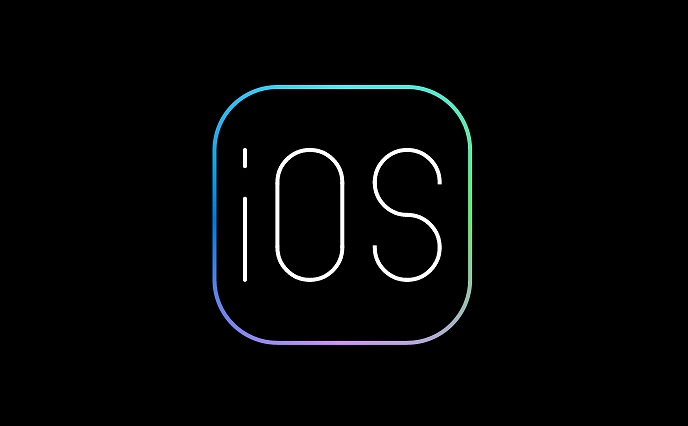
Erstellen Sie stattdessen eine Gruppennachricht
Wenn Ihr Ziel es ist, einer Gruppe einfach zu senden, erstellen Sie stattdessen einen Gruppennachrichten -Thread:
- ?ffnen Sie die Nachrichten -App
- Starten Sie eine neue Nachricht
- Fügen Sie mehrere Empf?nger hinzu, indem Sie ihre Namen oder Zahlen eingeben
- Senden Sie eine Nachricht an die Gruppe
Dies schafft zwar keine formelle Gruppe wie in einem Adressbuch, erm?glicht es Ihnen jedoch, alle schnell zusammenzubilden. Denken Sie daran:
- Jeder in der Gruppe kann auf alle antworten
- Wenn iMessage aktiviert ist und jeder Apple -Ger?te verwendet, Funktionen wie Gruppenbenennen und Fotofreigabe gut funktionieren
- Auf Android kann sich Gruppennachrichten je nach Tr?gereinstellungen unterschiedlich verhalten
Diese Methode ist ideal für eine tempor?re oder semi-formale Kommunikation wie Wochenendpl?ne oder kleine Teamaktualisierungen.
Synchronisieren Sie mit iCloud oder Google Mail für eine bessere Gruppenverwaltung
Wenn Sie Gruppen für E -Mail -Newsletter oder strukturiertere Zwecke verwalten, hilft die Synchronisierung mit externen Diensten:
- Verwenden Sie iCloud.com oder Google -Kontakte auf einem Computer, um beschriftete Gruppen zu erstellen
- Tags-Kontakte mit Labels wie ?Kunden“, ?Familie“ oder ?Mitarbeitern“
- Diese Beschriftungen synchronisieren sich automatisch auf Ihr iPhone
- Wenn Sie eine E -Mail oder Nachricht von Ihrem Desktop senden, geben Sie einfach den Label -Namen an, um an alle in dieser Gruppe zu senden
Dieser Ansatz gibt Ihnen mehr Flexibilit?t und erleichtert die Verwaltung einer gro?en Anzahl von Kontakten, ohne Ihr Telefon zu überfüllen.
W?hrend das iPhone keinen dedizierten Bildschirm für Gruppenerstellung hat, wie ?ltere Telefone, die dazu verwendet werden, werden Sie an Kontaktgruppen, Gruppennachrichten und Cloud -Synchronisierungen nahe genug. Es ist nicht auff?llig, aber es funktioniert, wenn Sie wissen, wo Sie suchen müssen.
Das obige ist der detaillierte Inhalt vonSo erstellen Sie eine Kontaktgruppe auf dem iPhone. Für weitere Informationen folgen Sie bitte anderen verwandten Artikeln auf der PHP chinesischen Website!

Hei?e KI -Werkzeuge

Undress AI Tool
Ausziehbilder kostenlos

Undresser.AI Undress
KI-gestützte App zum Erstellen realistischer Aktfotos

AI Clothes Remover
Online-KI-Tool zum Entfernen von Kleidung aus Fotos.

Clothoff.io
KI-Kleiderentferner

Video Face Swap
Tauschen Sie Gesichter in jedem Video mühelos mit unserem v?llig kostenlosen KI-Gesichtstausch-Tool aus!

Hei?er Artikel

Hei?e Werkzeuge

Notepad++7.3.1
Einfach zu bedienender und kostenloser Code-Editor

SublimeText3 chinesische Version
Chinesische Version, sehr einfach zu bedienen

Senden Sie Studio 13.0.1
Leistungsstarke integrierte PHP-Entwicklungsumgebung

Dreamweaver CS6
Visuelle Webentwicklungstools

SublimeText3 Mac-Version
Codebearbeitungssoftware auf Gottesniveau (SublimeText3)
 So erstellen Sie eine Kontaktgruppe auf dem iPhone
Jul 13, 2025 am 01:17 AM
So erstellen Sie eine Kontaktgruppe auf dem iPhone
Jul 13, 2025 am 01:17 AM
Das iPhone unterstützt keine direkten Kontaktgruppen in der Adressbuchanwendung, aber ?hnliche Funktionen k?nnen über die folgenden Methoden erzielt werden: 1. Verwenden Sie die Funktion "Gruppe" in der Adressbuchanwendung, klicken Sie auf "Bearbeiten"> "Gruppe hinzufügen", um eine benutzerdefinierte Gruppe zu erstellen. 2. Fügen Sie jeden Kontakt zur entsprechenden Gruppe hinzu, indem Sie sie bearbeiten. 3. Wenn Sie eine Gruppennachricht senden müssen, k?nnen Sie in der Informationsanwendung eine neue Mehrfach-Personen-Konversation erstellen. V. Diese Methoden werden in Verbindung mit der effizienten Behandlung von Kontaktgruppen verwendet.
 So überprüfen Sie, ob ein iPhone freigeschaltet ist
Jul 15, 2025 am 01:17 AM
So überprüfen Sie, ob ein iPhone freigeschaltet ist
Jul 15, 2025 am 01:17 AM
Tocheckifaniphonisunlocked, 1) Gotosettings> Cellular> cellulardataOptions undLookforlabels wie "freigeschaltet" oder "Nosimrestriktionen", 2) InsertAdifferentCarrier -SektivaSsimsimand und -LeifthephonacceptSitsites, 3) uaTheithesiminNonnonnetoktoolssilysimeisimeisimeisimeisimeinonnonnontoolssilysima.
 So überprüfen Sie das iPhone-Handelswert.
Jul 13, 2025 am 01:13 AM
So überprüfen Sie das iPhone-Handelswert.
Jul 13, 2025 am 01:13 AM
Die Ermittlung des Abschreibungswerts des iPhone erfordert mehrere Faktoren und Vergleich verschiedener Plattformen. 2. Die erste Wahl ist der offizielle Ersatzplan von Apple, der einen einfachen und transparenten Prozess hat. Die endgültige Bewertung muss jedoch auf dem tats?chlichen Zustand der Ausrüstung basieren. 3.. Websites von Drittanbietern wie Gazelle, Swappa usw. k?nnen h?here Angebote liefern, aber Sie müssen darauf achten, die reale Situation zu beschreiben und die Ladefalle zu vermeiden. 4. Die Kernfaktoren, die den Wert beeinflussen, umfassen Modell und Speicherkapazit?t, Ger?testatus, Bedienersperrstatus usw. Kleine Probleme k?nnen auch das Angebot beeinflussen. 5. Wenn Sie h?here Renditen erzielen, k?nnen Sie sich privat verkaufen, aber Sie müssen die Zeitkosten- und Transaktionsrisiken abw?gen.
 So übertragen Sie Kontakte von einem iPhone auf ein anderes
Jul 12, 2025 am 02:36 AM
So übertragen Sie Kontakte von einem iPhone auf ein anderes
Jul 12, 2025 am 02:36 AM
Migrierende Kontakte k?nnen auf drei Arten ausgeführt werden, wenn ein neues iPhone ersetzt wird: Erstens ist die Verwendung der iCloud-Synchronisation am besorgniserregendsten, um sicherzustellen, dass das alte Telefon die ICloud-Adressbuchsicherung eingeschaltet hat. Zweitens ist die Verwendung von Airdrop für eine kleine Anzahl von Kontakten zum Senden geeignet. Nach dem Einrichten der Airdrop -Sichtbarkeit auf beiden Telefonen, Senden und Empfangen über die Teilenschaltfl?che; Drittens synchronisieren Sie Kontakte über Finder oder iTunes und ersetzen oder verschmelzen Daten mit Hilfe von Computerrelais, sowohl Mac als auch Windows, die Daten synchronisieren. W?hlen Sie die Methode aus, die zu Ihnen passt, und achten Sie auf Ihr Konto- und Berechtigungseinstellungen, um die Migration einfach zu vervollst?ndigen.
 Wie kaufe ich Stablecoins für Apple -Telefone? Wo kann man Stablecoins für Apple -Telefone kaufen?
Jul 24, 2025 pm 09:18 PM
Wie kaufe ich Stablecoins für Apple -Telefone? Wo kann man Stablecoins für Apple -Telefone kaufen?
Jul 24, 2025 pm 09:18 PM
Kaufen Sie USDT und andere Stablecoins auf Apple -Telefonen. Sie müssen die konforme Exchange -App über die übersee -Apple -ID herunterladen und die Authentifizierung abschlie?en und Transaktionen durchführen. Die spezifischen Schritte sind wie folgt: 1. verwenden Sie die Apple-ID in der Region Nicht-Mainland, um sich im App Store anzumelden; 2. Download empfohlene Plattformen wie OKX, Binance, Huobi (HTX), Gate.io oder Kucoin; 3.. Vollst?ndige Registrierung und Identit?tsauthentifizierung (KYC); 4. Geben Sie die Seite "Münze" oder "C2C/P2P -Transaktion" ein, um USDT auszuw?hlen. 5. Filterh?ndler gem?? der Zahlungsmethode und den Bestellungen ablegen; 6. über Alipay, Wechat oder Bankkarte bezahlen und Transaktionen best?tigen; 7. Warten Sie, bis der H?ndler die Münzen in das Konto einbringt, und der gesamte Vorgang ist abgeschlossen.
 Wie man RAM auf dem iPhone l?scht
Jul 12, 2025 am 02:30 AM
Wie man RAM auf dem iPhone l?scht
Jul 12, 2025 am 02:30 AM
Der RAM des iPhone kann nicht manuell gereinigt werden, aber die folgenden Methoden k?nnen zum freien Speicher verwendet werden, um die Gl?tte zu verbessern: 1. Schlie?en Sie die Hintergrundanwendung: Doppelklicken Sie auf die Home-Taste oder rutschen Sie von unten nach unten, um die Karte zu pausieren und zu schlie?en. 2. Starten Sie das Telefon regelm??ig neu: Aktualisieren Sie den Systemstatus einmal pro Woche; 1. Reduzieren Sie die Hintergrund -Aktualisierung: Geben Sie Einstellungen ein → Allgemein → Backend App -Aktualisierung, um die Anzahl der Anwendungen zu begrenzen. 4. Vermeiden Sie gleichzeitig mehrere hochressourcen-Anwendungen und verwenden Sie sie in Phasen, um den Speicherdruck zu verringern. Diese Vorg?nge k?nnen die Verz?gerung, die durch den engen Speicher des iPhone verursacht wird, effektiv lindern.
 So verwenden Sie die Dateien -App auf dem iPhone
Jul 19, 2025 am 01:48 AM
So verwenden Sie die Dateien -App auf dem iPhone
Jul 19, 2025 am 01:48 AM
Die Verwendung der Datei -App des iPhone für die Dateiverwaltung ist sehr einfach und für t?gliche Aufgaben geeignet. 1. Organisieren Sie Dateien und Ordner: Ordner k?nnen über die Funktion "neuer Ordner" erstellt werden und unterstützt die Umbenennung, Verschieben oder Kopieren von Dateien. Sie k?nnen auch nach Namen, Datum usw. sortiert werden. 2. 2. Zugriff auf iCloud- und andere Cloud -Dienste: Sie k?nnen eine Verbindung zu iCloudDrive, googledRive, Dropbox usw. herstellen, die angezeigten Dienste über "Suchen Sie> Standort> bearbeiten" verwalten und Dateien direkt auf Cloud -Speicher speichern. 3. ?ffnen und teilen Sie Dateien aus anderen Anwendungen: W?hlen Sie die Anwendung aus, um die Datei über das Teilensymbol unten zu ?ffnen, oder teilen Sie Dateien per E -Mail, Nachricht oder Airdrop frei. Kurz gesagt, obwohl seine Funktionen begrenzt sind, ist es grundlegend
 IPhone Passcode vergessen
Jul 26, 2025 am 09:53 AM
IPhone Passcode vergessen
Jul 26, 2025 am 09:53 AM
Wenn Sie Ihr iPhone -Passwort vergessen, k?nnen Sie die folgenden Methoden ausprobieren: 1. Verwenden Sie iTunes/Finder, um den Wiederherstellungsmodus einzugeben, um das Ger?t wiederherzustellen (muss an den Computer angeschlossen werden). 2. Wenn Sie "mein iPhone finden" aktiviert, k?nnen Sie das Ger?t über iCloud l?schen. 3.. Wenden Sie sich an Apple Customer Service, um Unterstützung zu erhalten (müssen ein Kaufzertifikat bereitstellen). Die ersten beiden der oben genannten Methoden l?schen die Daten. Es wird empfohlen, in Zukunft regelm??ig zu sichern und die Suchfunktion zu aktivieren.






